亲爱的朋友们,你们是不是在使用Skype的时候,突然发现麦克风怎么就不出声了呢?别急,今天就来手把手教你们怎么调麦克风,让Skype通话畅通无阻!
一、Skype麦克风设置大揭秘
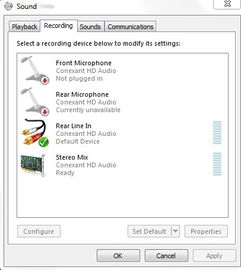
首先,你得打开Skype,然后点击右上角的工具图标,选择“选项”。在这里,你会看到一大堆设置选项,别慌,我们只关心“音频设备”。
二、音频设备大调整

进入“音频设备”后,你会看到三个选项:麦克风、扬声器和振铃。我们先从麦克风开始。
1. 麦克风选择:在这里,你可以看到所有连接到电脑的麦克风设备。如果你的麦克风是内置的,那么它应该已经自动选中了。如果不是,就手动选择它吧。
2. 麦克风级别调整:点击“级别”旁边的“设置”按钮,你可以调整麦克风的音量。记得,调得太高或者太低都不好哦。
3. 自动调整麦克风:如果你不想每次都手动调整,可以勾选“自动调整麦克风”选项。这样,Skype会自动帮你调整麦克风设置。
三、扬声器与振铃设置
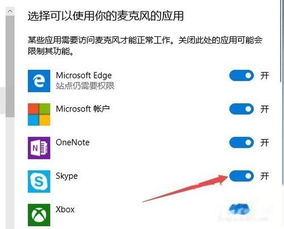
1. 扬声器选择:和麦克风一样,这里你可以选择你想要使用的扬声器设备。
2. 扬声器级别调整:同样,你可以调整扬声器的音量。
3. 振铃选择:如果你想要为不同的联系人设置不同的铃声,这里就可以操作了。
四、高级设置
如果你想要更深入地调整麦克风设置,可以点击“显示高级选项”。在这里,你可以看到所有曾经使用过的麦克风和扬声器,并且可以做出选择。
五、解决麦克风无声的常见问题
1. 检查麦克风是否正常工作:有时候,麦克风可能因为灰尘或者损坏而无法正常工作。你可以尝试用棉签清理麦克风孔,或者更换一个新的麦克风。
2. 检查音频输入设置:有时候,麦克风可能没有被正确识别。你可以进入控制面板,找到“硬件和声音”,然后点击“声音”。在“录制”选项卡中,确保你的麦克风被选中。
3. 检查音频输出设置:如果你的麦克风没有声音,但是扬声器有声音,那么可能是音频输出设置的问题。你可以进入控制面板,找到“硬件和声音”,然后点击“声音”。在“播放”选项卡中,确保你的扬声器被选中。
好了,亲爱的朋友们,以上就是关于Skype麦克风设置的全部内容。希望这篇文章能帮助你解决麦克风无声的问题,让你在Skype通话中畅所欲言!
